VSDC無料ビデオエディタレビュー:機能、価格、長所、短所
最近の更新により、VSDCは使いやすさとパワーの両方が向上しました。 MultilabLLCがローンチ VSDCフリービデオエディタ 2010年に開発され、何年にもわたって開発されました。 GoProの公式コミュニティと多くのコンテンツクリエーターは、ゲームプレイやスポーツなどのビデオコンテンツに最適な編集ソフトウェアとして、この機能豊富なツールを推奨しています。ただし、 VSDC あなたにとって良いビデオエディタ?それはあなたが編集者を探している基準を満たしますか?この記事はあなたに VSDCフリービデオエディタのレビュー その機能、パフォーマンス、価格などについて。それがどれほど良いかを判断してください。はじめましょう。
ガイドリスト
VSDC 無料ビデオエディターの簡単な紹介 VSDC 無料ビデオエディターのレビュー: 長所と短所 VSDC は完全に無料のビデオエディタですか? VSDC 無料ビデオ エディターの究極の代替品 VSDC 無料ビデオエディターに関するよくある質問VSDC 無料ビデオエディターの簡単な紹介
VSDCフリービデオエディタ はノンリニアツールです。つまり、ビデオファイルと画像を任意の順序で組み合わせても、優れた構図を作成できます。フラグメントをブレンドしたり、レイヤーを作成したり、複数のオブジェクトを1つのシーンにマージしてオーバーラップさせたりすることができます。 VSDCが改善されたことを知っていると、予想よりも複雑に聞こえるかもしれません。この部分では、VSDCが提供する3つの主要な機能について説明します。
ビデオ、アニメーション、オーディオ、および画像編集ツール
VSDCは、MP4、AVI、MOV、FLVなど、サポートされているファイルタイプを編集するために作成されました。セグメント間のトランジションやテキストエディタなど、ビデオを強化する強力なツールがあり、タイトルをデザインしてオーディオを自由に変更できます。セグメント。もちろん、VSDCはノンリニアビデオエディタであるため、ビデオの色相の調整、トリミング、分割、フッテージの腐敗などの重要な機能を提供します。 VSDCは、編集したビデオに透かしを適用しません。
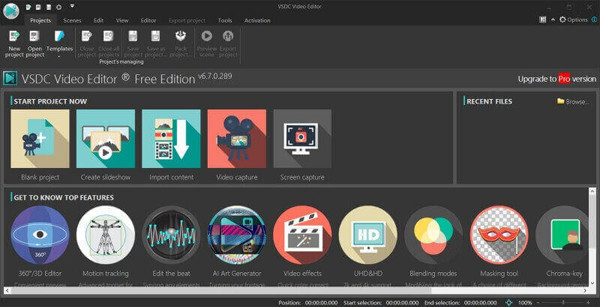
Webカメラによる画面記録
VSDC Free Video Editorの多くのユーザーは、そのスクリーンレコーダーを気に入っています。どの録音デバイスでも、VSDCは画面領域を好きなように調整でき、オーディオをインポートできます。ソフトウェアがスクリーンキャプチャを簡単にするためのスクリーンレコーダーのセットアップに関する推奨事項を提供するため、複雑なセットアップについて心配する必要はありません。スクリーンレコーダー機能を使用すると、録画後に直接編集できるため、ビデオの編集の難しさも軽減されます。
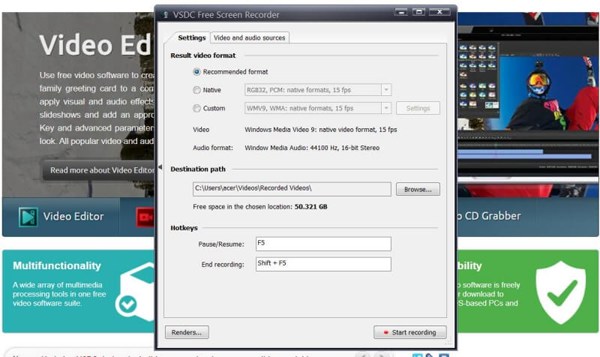
クロマキーグリーンスクリーンの取り外し
VSDCのユニークな機能の1つは、クロマキーです。これは、緑色の画面で自分自身を録画し、ビデオを編集して背景を配置する場合に使用するのが最適です。 VSDC Free Video Editorのユーザーは、これを最も気に入っています。特に、プレイ中にゲームプレイをステージにしたいと考えているゲーマーはそうです。ただし、無料バージョンでは緑色のクロマのみが削除されることに注意してください。青のような他のカラー画面がある場合は、Proにアップグレードする必要があります。
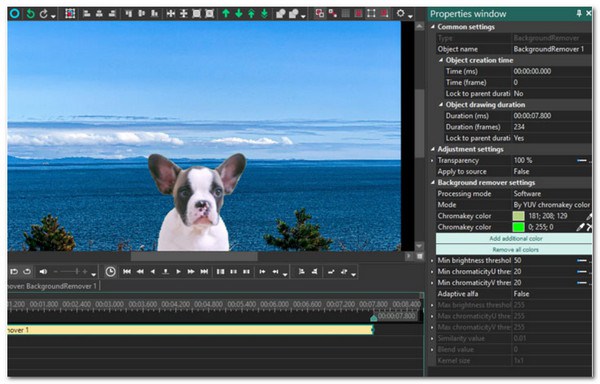
VSDC 無料ビデオエディターのレビュー: 長所と短所
高度なツールが導入されたため、誰もが使用できるわけではありません VSDCフリービデオエディタ。インターフェースは初心者を混乱させるのに十分です。大量の情報は、ツールを開いた直後からユーザーに殺到します。その時でさえ、 VSDCフリービデオエディタ はプロ仕様の機能を無料で提供しているので、少しの忍耐ですぐにビデオエディタを使用できます。以下は、の長所と短所です VSDCビデオエディタ:
長所
WebM、MP4、FLV、APNGなどの主にサポートされているファイル形式があります。
ビデオの編集と録画のために4K出力と120フレームレートをサポートします。
Facebookなどのソーシャルプラットフォームにビデオファイルを直接アップロードします。
クロマキー、PiP、カラーホイールなどの強力な機能を提供します。
短所
プログラムのインターフェースは、最近の更新後もまだ洗練されていません。
非標準のワークフローとレイアウトにより、ナビゲートと使用が困難になります。
フルスクリーンのビデオプレビューは表示されません。
クラッシュして進行中のビデオが失われることがあります。
ツールのサブメニューに隠されている機能が多すぎます。
VSDC は完全に無料のビデオエディタですか?
答えはイエスです。これは常に次のようなプロのツールの無料使用に関する質問です VSDCフリービデオエディタ ビデオに透かしが適用されていません。ただし、無料バージョンにはいくつかの制限があることは一般的な知識です。だからあなたにそれを分解するために、プロバージョン($19.99 /年)があります VSDCフリービデオエディタ。無料版と比較すると、追加のハードウェアアクセラレーション、オーディオ波形、ビデオ安定化、およびいくつかの特殊効果のみが提供されます。
VSDC 無料ビデオ エディターの究極の代替品
VSDC Free VideoEditorが付属しています 多くの機能を備えていますが、プログラムの学習には非常に多くの時間がかかります。では、ビデオ編集用の代替ツールを探してみませんか? AnyRec ビデオコンバーター あなたが市場で見つけることができる究極の選択肢です。このソフトウェアはユーザーフレンドリーなインターフェースを備えており、ナビゲートするよりもはるかに簡単なので、ビデオエディタの学習について心配する必要はありません。 VSDCビデオエディタ。ビデオエンハンサー、エフェクトとフィルター、字幕など、ビデオに最適な編集ツールを提供します。コンテンツの高品質解像度を選択することで、プロ並みのビデオを実現できます。

アップロードされたビデオファイルに1080pおよび4Kの解像度品質を提供します。
MP4、MKV、MOV、WebMなどのさまざまなファイル形式をサポートします。
完全なGPUアクセラレーションでファイルを保存するのに50倍速い速度があります。
品質を損なうことなく、バッチビデオを1つのファイルにマージできるようにします。
ステップ1。プログラムを公式 Web サイトにダウンロードし、デバイスで実行します。ペインの中央にある「追加」ボタンをクリックして、編集するファイルを選択します。ペインの左側にある「ファイルの追加」ボタンをクリックすると、別のファイルを追加できます。

ステップ2。ファイル名の下にある「スターワンド」ボタンをクリックすると、トリミング、ズーム、エフェクトやフィルターの適用、音声ボリュームの増加、字幕の追加などのさまざまなツールが表示されます。ビデオをいくつかのセグメントにカットしたり、トリミングしたりする場合は、スターワンドの横にある「はさみ」ボタンをクリックします。

ステップ 3。ノイズを除去し、ビデオの揺れを減らし、さらには 解像度のアップスケーリング 「パレット」ボタンから見つけることができます。変更を手動で適用することも、[すべてに適用] ボタンをクリックして簡単に適用することもできます。編集が完了したら、「保存」ボタンをクリックします。
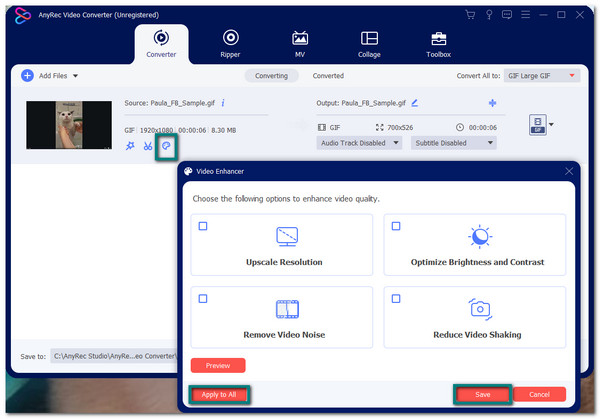
ステップ 4。[保存先] オプションを参照して、ビデオ ファイルを保存するフォルダーを選択します。すべてが完了したら、「すべて変換」ボタンをクリックしてプロセスを開始すると、VSDC Free Video Editor の代わりに、選択したフォルダーにビデオが自動的に保存されます。

VSDC 無料ビデオエディターに関するよくある質問
-
VSDC Free Video Editorでビデオに字幕を追加するにはどうすればよいですか?
[エディター] メニューに移動し、[字幕] を見つけてビデオにテキストを追加します。コンピュータのフォルダから SRT ファイルを直接アップロードできます。 「テキスト」ボタンをクリックすると、字幕をリアルタイムで手動で入力できます。
-
VSDCに必要なシステムは何ですか?
VSDC Free Video Editorは、非常に低いシステム要件のみを必要とします。プログラムに必要なRAMは256Mbで、ディスクの空き容量は50MBです。このような別のノンリニアビデオを見つけることができないので、これは本当に信じられないほどです。
-
VSDCは安全にダウンロードできますか?
はい。 VSDC Free Video Editorの公式Webサイトにアクセスする場合、開発者は、リリースするすべての新しいバージョンがすべての主要なウイルス対策ツールでスキャンされていることを確認します。これにより、VSDCがクリーンで安全にダウンロードできるようになります。
結論
要約すると、 VSDCビデオエディタは無料です プロのビデオを作成するのに役立つノンリニアソフトウェア。このプログラムに慣れるまで少し時間がかかるかもしれません。 AnyRec VideoConverterを使用することもできます。オールインワンソリューションとして、それが提供するビデオ編集ツールに失望することはありません。ご不明な点がございましたら、お問い合わせください。
